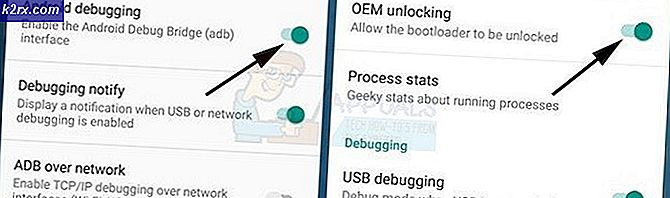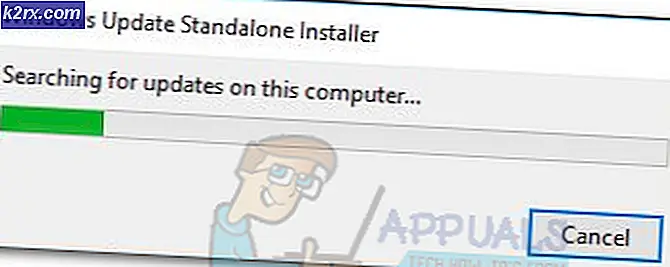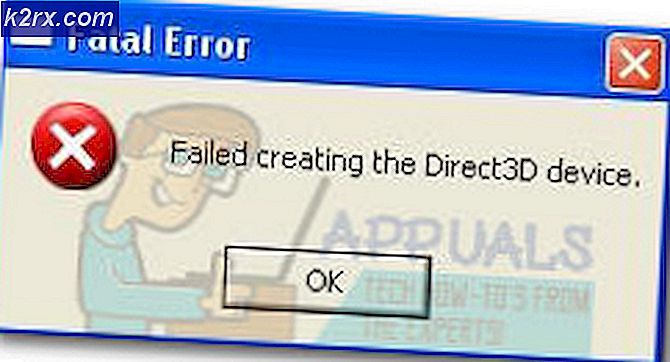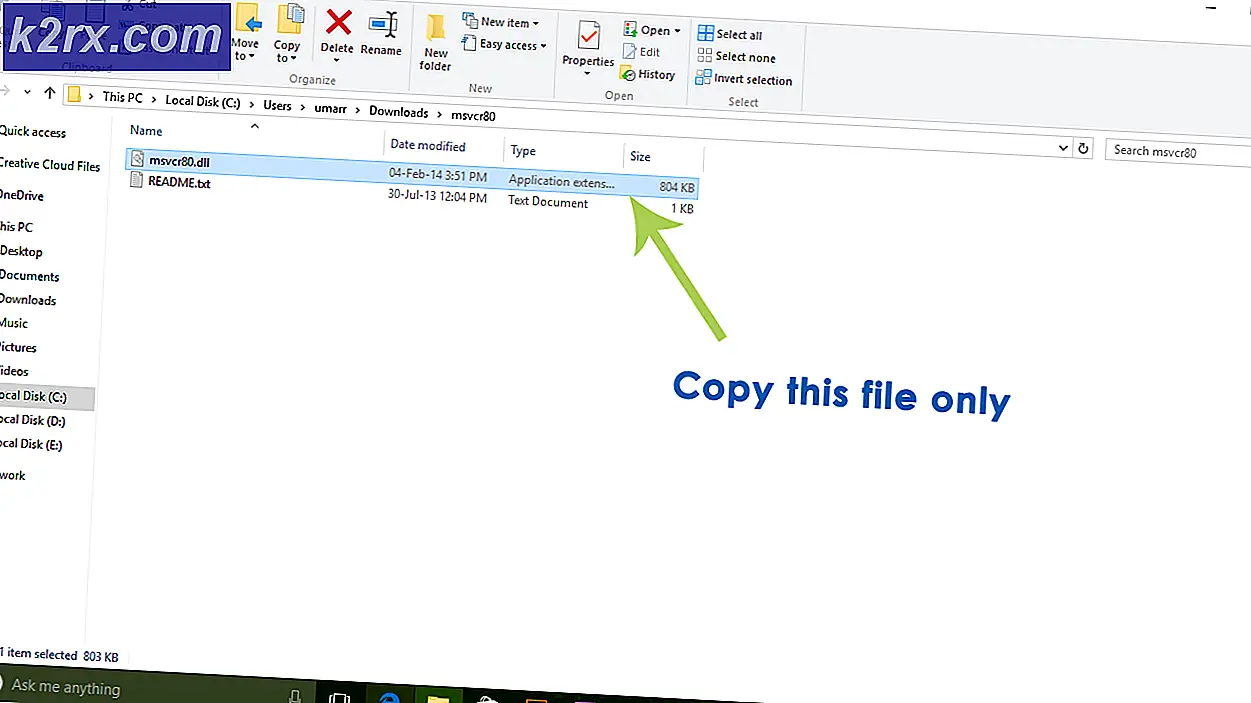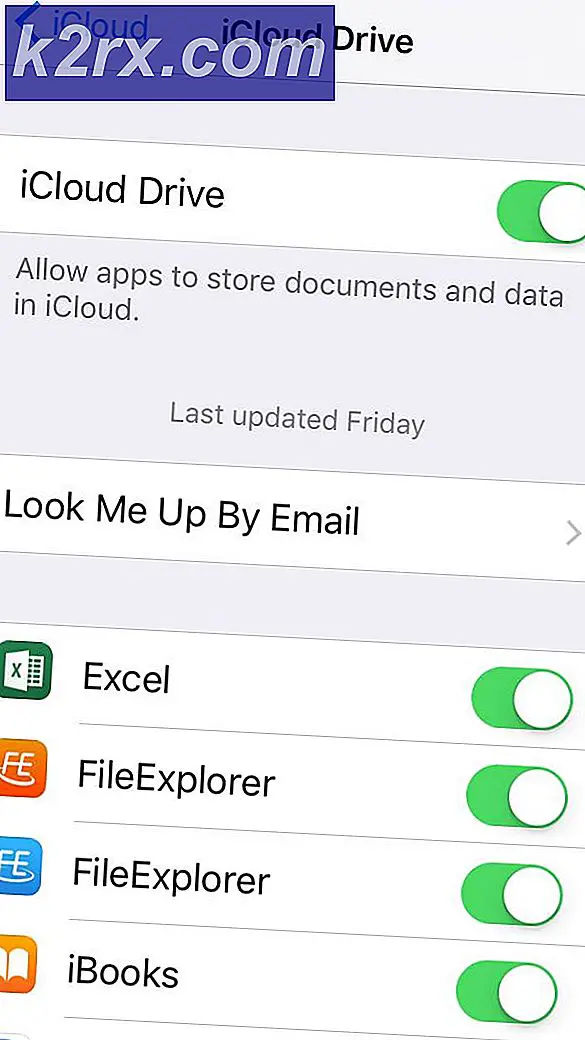Fix: Spotify-Fehler 412
Mehrere Spotify-Benutzer melden, dass sie eine erhalten 412 Fehler Jedes Mal, wenn sie versuchen, mit ihrem Konto eine Verbindung zur App herzustellen. In den meisten gemeldeten Fällen tritt dieser Fehler auf, wenn der Benutzer versucht, sich mit dem Facebook-Konto von hi / her in Spotify anzumelden. Das Problem tritt nicht nur bei einer bestimmten Windows-Version auf und tritt unter Windows 7, Windows 8 und Windows 10 auf.
Was verursacht den Spotify-Fehler 412?
Wir haben dieses spezielle Problem untersucht, indem wir uns verschiedene Benutzerberichte und die Reparaturstrategien angesehen haben, die üblicherweise zur Behebung dieses Fehlercodes verwendet werden. Basierend auf dem, was wir gesammelt haben, steht dieser Fehler für "Voraussetzung fehlgeschlagen".
In den meisten Fällen tritt der Fehler auf, wenn ein falsches oder falsch geformtes Token an die API übergeben wird. Dies kann verschiedene Gründe haben:
Wenn Sie derzeit Probleme haben, das Problem zu behebenSpotify-Fehler 412In diesem Artikel finden Sie verschiedene Schritte zur Fehlerbehebung, die wir zur Behebung des Problems bestätigt haben. Unten finden Sie einige potenzielle Korrekturen, die andere Benutzer in einem ähnlichen Szenario erfolgreich verwendet haben, um den Fehler zu beheben und sich erfolgreich anzumelden.
Obwohl nicht alle potenziellen Korrekturen auf Ihr Szenario anwendbar sind, ist es immer noch am besten, mit der ersten Methode zu beginnen und sich nach unten zu arbeiten, bis Sie eine Korrektur finden, die für Ihre Situation effektiv ist.
Lass uns anfangen!
Methode 1: Melden Sie sich mit dem Benutzernamen anstelle von E-Mail / Facebook an
In den meisten Fällen können Sie dieses spezielle Problem ganz einfach beheben, indem Sie Ihren Benutzernamen verwenden (anstelle Ihres Facebook-Kontos oder Ihrer E-Mail-Adresse, wenn Sie sich in Ihrem Konto anmelden.
Mehrere betroffene Benutzer haben gemeldet, dass das Problem nicht mehr aufgetreten ist, und sie konnten sich normal anmelden, als sie versuchten, ihren Benutzernamen in der zu verwenden Benutzer Box.
Andere betroffene Benutzer gaben an, dass sie das Problem beheben konnten, indem sie sich bei einem anderen Konto anmeldeten, sich abmeldeten und sich dann wieder bei dem Konto anmeldeten, das zuvor fehlgeschlagen war.
Probieren Sie diese beiden Taktiken aus und fahren Sie mit der folgenden Methode fort, wenn beim Versuch, sich bei Spotify anzumelden, immer noch der 412-Fehler auftritt.
Methode 2: Erneute Autorisierung der Spotify-App auf Facebook (falls zutreffend)
Wenn Sie auf diese Methode nur stoßen, wenn Sie versuchen, sich mit Ihrem Facebook-Konto anzumelden, ist der Grund dafür höchstwahrscheinlich, dass Facebook die Spotify-App deaktiviert hat. In diesem speziellen Fall können Sie das Problem einfach beheben, indem Sie sich bei Ihrer Facebook-App anmelden und Spotify erneut autorisieren.
Hier ist eine Kurzanleitung dazu:
- Melden Sie sich von einem Desktop-Gerät aus bei Ihrem Facebook-Konto an und gehen Sie zu die Einstellungen (über das Dropdown-Menü in der oberen rechten Ecke).
- Klicken Sie im Einstellungsmenü auf Apps und Websites aus dem linken Menü. Klicken Sie dann auf Abgelaufen Tab und klicken Sie auf Spotify von dem Abgelaufene Apps und Websites aufführen.
- Klicken Sie im nächsten Fenster auf Zugriff erneuern Schaltfläche im unteren rechten Bereich des Bildschirms.
- Zurückkehren zu Spotify und versuchen Sie erneut, sich mit Ihrem Facebook-Konto anzumelden, um festzustellen, ob das Problem behoben wurde.
Wenn immer noch dieselbe Fehlermeldung angezeigt wird, fahren Sie mit der folgenden Methode fort.
Methode 3: Verwenden der UWP Spotify-Anwendung (nur Windows 10)
Wenn Sie nach einer sorglosen Möglichkeit suchen, das Problem zu beheben, mit der Sie sich fast sofort bei Spotify anmelden können, ist es am besten, das zu installieren UWP (Universal Windows Platform) Version von Spotify.
Wie sich herausstellt, ist das Problem in der Microsoft Store-Version der App praktisch nicht vorhanden. Mehrere betroffene Benutzer haben berichtet, dass das Problem nicht mehr auftrat, nachdem sie die Desktop-Version gegen die UWP-Version getauscht hatten.
Hier ist eine Kurzanleitung dazu:
- Drücken Sie Windows-Taste + R. um ein Dialogfeld "Ausführen" zu öffnen. Geben Sie dann ein "Appwiz.cpl" und drücke Eingeben das öffnen Programme und Funktionen Bildschirm.
- In der Programme und Funktionen Bildschirm, scrollen Sie durch die Liste der Anwendungen, klicken Sie mit der rechten Maustaste auf Spotify und wählen Sie Deinstallieren.
- Starten Sie Ihren Computer nach der Deinstallation der Anwendung neu.
- Wenn der nächste Start abgeschlossen ist, drücken Sie Windows-Taste + R. um eine weitere Run-Box zu öffnen. Dieser Typ, Typ"Ms-windows-store: // home"und drücke Eingeben um die Microsoft Store App zu öffnen.
- Verwenden Sie die Suchfunktion, um die UWP Spotify-App zu finden, und klicken Sie dann auf Erhalten um es herunterzuladen.
- Öffnen Sie die UWP-Version von Spotify und prüfen Sie, ob das Problem behoben wurde.
Wenn das Problem bei der Verwendung der UWP-Anwendung weiterhin auftritt, fahren Sie mit der folgenden Methode fort.
Methode 4: Deinstallation / Deaktivierung der Firewall
Wie einige betroffene Benutzer berichtet haben, kann dieses spezielle Problem auch auftreten, wenn Sie eine Sicherheitslösung eines Drittanbieters verwenden. Benutzer, die sich in einer ähnlichen Situation befinden, haben berichtet, dass dieSpotify-Fehler 412wurde tatsächlich von einer Firewall ausgelöst, die sie aktiv hatten.
Wenn dieses Szenario auf Ihre aktuelle Situation zutrifft, haben Sie zwei Möglichkeiten:
- Sie deinstallieren die Sicherheitslösung eines Drittanbieters oder deaktivieren den Echtzeitschutz Ihrer Firewall (nicht garantiert wirksam).
- Sie legen eine Ausnahmeregel für die ausführbare Spotify-Hauptdatei fest (die Schritte hierfür sind spezifisch für den von Ihnen verwendeten AV).